2022 TOYOTA PROACE sat nav
[x] Cancel search: sat navPage 292 of 360

292
Sõiduk
Sõiduki teatud funktsioonide aktiveerimine, väljalülitamine ja häälestamine.
Õhukonditsioneer
21,518,5
Temperatuuride ja õhuvoolu sätete
juhtimine.
Häälkäsklused
Roolil olevad nupud
Häälkäsklused:Häälkäsklusi saab anda mis tahes kuvalt pärast roolil või tulede lülitushoova otsas (sõltuvalt varustusest) oleva nupu "Voice commands" (Häälkäsklused) lühikest vajutamist,
kui telefonikõne pole hetkel pooleli.
WARNI NG
Selleks, et süsteem häälkäsklused alati ära tunneks, järgige järgmisi soovitusi: – rääkige tavalises keeles ja hääletooniga, ilma sõnu katkestamata ja häält tõstmata;– enne rääkimist oodake alati piiksu (helisignaali);– parimate tulemuste saamiseks ja häirete vältimiseks sulgege aknad ja katuseluuk (sõltuvalt versioonist);– enne häälkäskluse andmist paluge kaassõitjatel vältida rääkimist.
Esimesed sammud
Häälkäskluse näide navigeerimise jaoks:"Navigate to address 11 regent street,
London"Häälkäskluse näide raadio ja kandja jaoks:"Play artist Madonna"Häälkäskluse näide telefoni jaoks:
"Call David Miller'' "
WARNI NG
Häälkäsklused toimivad 17 eri keeles (araabia, brasiilia, tšehhi, taani, hollandi, inglise, farsi, prantsuse, saksa, itaalia, norra, poola, portugali, vene, hispaania, rootsi, türgi); kasutatakse algselt süsteemis valitud ja häälestatud keelt.Teatud häälkäsklusi saab anda mitmel alternatiivsel moel.Näide: Guide to (juhi kohta) / Navigate to (navigeeri kohta) / Go to (mine kohta) / ...Araabiakeelsed häälkäsklused: „Navigeeri aadressile” ja „Kuva POI linnas” pole saadaval.
Teave – süsteemi
kasutamine
Kui häälkäsklused on aktiveeritud, kuvatakse lühida nupuvajutuse järel puuteekraanile abiteave koos valikuga mitmetest menüüdest ja võimalustest süsteemiga hääle abil suhelda.
Page 293 of 360

293
TOYOTA Pro Touch koos navisüsteemiga
12
Menüü valimisel saab kasutada mitmeid käske.
Press the Push To Talk button and tell me what you'd like after the tone. Remember you can interrupt me at any time by pressing this button. If you press it again while I'm waiting for you to speak, it'll end the conversation. If you need to start over, say "cancel". If you want to undo something, say "undo". And to get information and tips at any time, just say "help".
If you ask to me do something and there's some information missing that I need, I'll give you some examples or take you through it step by step. There's more information available in
"novice" mode. You can set the dialogue mode to "expert" when you feel comfortable.
Üldised häälkäsklused
Häälkäsklused
Set dialogue mode as novice - expertSelect user 1 / Select profile JohnIncrease temperature
Decrease temperatureAbiteated
"There are lots of topics I can help you with. You can say: "help with phone", "help with navigation", "help with media" or "help with radio". For an overview on how to use voice controls, you can say "help with voice controls". "Say "yes" if I got that right. Otherwise, say "no" and we'll start that again.
Häälkäsklused "Navigation"
(Navigeerimine) jaoks
Häälkäsklused
Navigate homeNavigate to workNavigate to preferred address, Tennis clubNavigate to contact, John MillerNavigate to address 11 regent street, LondonAbiteated
To plan a route, say "navigate to" followed by the address, the contact name or an intersection. For example, "navigate to address 11 Regent Street, London", "navigate to contact, John Miller", or "navigate to intersection of Regent Street, London". You can specify if it's a preferred address, or a Point of Interest. For example, say "navigate to preferred address, Tennis club", or "navigate to POI Heathrow Airport in London".
Or, you can just say, "navigate home". To see Points of Interest on a map, you can say things like "show POI hotels in Banbury". For more information say "help with points of interest" or "help with route guidance".To choose a destination, say something like "navigate to line three" or "select line two". If you can't find the destination but the street's right, say for example "select the street in line three". To move around a displayed list, you can say "next page" or "previous page". You can undo your last action and start over by saying "undo", or say "cancel" to cancel the current action.Häälkäsklused
Tell me the remaining distanceTell me the remaining timeTell me the arrival timeStop route guidanceAbiteated
You can say "stop" or "resume route guidance". To get information about your current route, you can say "tell me the remaining time", "remaining
Page 298 of 360

298
NOTIC E
Pikk vajutus kaardil avab lähedal asuvate POI-de loendi.
GPS-i koordinaatidele
Vajutage Navigeerimine, et avada põhikuva.
Sirvige kaarti, libistades ekraanil sõrme.Järgmise pildi juurde liikumiseks puudutage sõrmega ekraani.Vajutage seda nuppu, et kuvada maailmakaart.Valige ruudustiku abil suumides vajalik riik või piirkond.Vajutage seda nuppu, et kuvada või sisestada GPS-i koordinaadid.Ekraani keskele ilmub täis koos "Laiuskraad" ja "Pikkuskraad" koordinaatidega.Valige koordinaatide tüüp:DMS: kraadid, minutid, sekundid.DD: kraadid, detsimaalid.Vajutage seda nuppu, et alustada juhendatud navigeerimist.VõiVajutage seda nuppu, et kuvatud aadress salvestada.VÕIVajutage seda nuppu, et sisestada virtuaalse klaviatuuri abil "Laiuskraad" väärtus.
jaVajutage seda nuppu, et sisestada virtuaalse klaviatuuri abil "Pikkuskraad" väärtus.
TMC (liiklusteadete kanal)
Saadaval teatud riikides.TMC (Traffic Message Channel, liiklusteadete kanal) teated põhinevad RDS-süsteemi kaudu
FM-sagedusel leviva liiklusteabe Euroopa standardil ning on mõeldud liiklusteabe edastamiseks reaalajas. TMC teavet kuvatakse GPS-navisüsteemi kaardil ja seda rakendatakse kohe marsruutide arvutamisel, et vältida kohti, kus esineb liiklusõnnetusi, ummikuid ja suletud teid.
NOTIC E
Sõltuvalt kohaldatavast õigusest ja tellitud teenustest võidakse ohutsoonide märguandeid kuvada või mitte.
Ühendusega
navigeerimine
Ühendusega navigeerimise
ühendus
Kasutaja enda võrguühendus
NOTIC E
Ühilduvate nutitelefonide loendi leiate riigikohaselt tootja veebisaidilt.
Aktiveerige nutitelefonis ühenduse jagamine ja sisestage selle sätted.
NOTIC E
Kuna protsessid ja standardid muutuvad pidevalt, soovitame värskendada nutitelefoni opsüsteemi ning nutitelefoni ja süsteemi kuupäeva ja kellaaega, et tagada nutitelefoni ja süsteemi vahelise suhtlusse nõuetekohane töö.
USB ühendusÜhendage USB-kaabel.Kui USB-kaabel on ühendatud nutitelefoniga, siis seda laetakse.
Bluetooth ühendus
Page 299 of 360

299
TOYOTA Pro Touch koos navisüsteemiga
12
Aktiveerige telefonis funktsioon Bluetooth ja veenduge, et see on kõigile nähtav (vt jaotist "Ühenduste äpp").Wi-Fi ühendusValige süsteemi leitud Wi-Fi-võrk ja moodustage sellega ühendus.
NOTIC E
Funktsiooni saab kasutada vaid siis, kui see on märguannete või menüü "Rakendused" kaudu aktiveeritud.
Vajutage "Teated".
Valige Wi-Fi, et see aktiveerida.
VÕIVajutage Ühenduste äpp, et avada põhikuva.Vajutage nuppu "VALIKUD", et avada teine kuva.Valige "WiFi-võrguühendus".
Valige kaart "Turvatud", "Turvamata" või "Salvestatud".Valige võrk.
Sisestage virtuaalselt klaviatuurilt
Märkused võrk "Wi-Fi" ja "Parool".Vajutage "OK", et luua ühendus nutitelefoni ja sõiduki süsteemi vahel.
NOTIC E
Kasutuspiirangud:CarPlay® korral saab ühendust jagada ainult Wi-Fi kaudu.Teenuste kvaliteet sõltub võrguühenduse kvaliteedist.
Luba andmete saatmist
Vajutage Sätted, et avada põhikuva.
Vajutage nuppu "VALIKUD", et avada teine kuva.Valige "Süsteemi konfigureerimine".
Valige kaart "Privaatne režiim".
VÕIVajutage "Teated".
Vajutage "Privaatne režiim".
SEEJÄRELAktiveerimine või väljalülitamine:
– "No data sharing except for company vehicles" (Jagatakse ainult ärisõidukite andmeid).– "Ainult andmete jagamine"– "Andmete ja sõiduki asukoha jagamine"
Ühendatud navigatsioonile
omased sätted
Vajutage Navigeerimine, et avada põhikuva.Vajutage nuppu "MENÜÜ", et avada teine kuva.Valige "Sätted".
Valige kaart "Kaart".
Aktiveerimine või väljalülitamine:– "Luba ohualadest teatamist".– "Juhised sihtkohta jalgsi".Need sätted tuleb häälestada iga profiili jaoks.Vajutage "OK", et valikut kinnitada.
Valige kaart "Märguanded".
Aktiveerimine või väljalülitamine:
– "Soovita ümbrusest parklat".– "Tankla märguanne".– "Ohualade märguanded" seejärel vajutage hoiatusikooni (kolmnurk), et märguanded häälestada.– "Hoiata heliga".– "Soovita POI 1 ümbrust".– "Soovita POI 2 ümbrust".Vajutage "OK", et valikut kinnitada.
Page 300 of 360

300
NOTIC E
Ülemisel ribal olev "Teated" on alati ligipääsetav.
NOTIC E
Sõltuvalt kohaldatavast õigusest ja tellitud teenustest võidakse ohutsoonide märguandeid kuvada või mitte.
Kui kuvatakse "TOMTOM TRAFFIC”, siis on teenused saadaval.
NOTIC E
Ühendatud navigeerimisega pakutavad teenused on järgmised.Ühendatud teenuste pakett:– Ilm,– Tanklad,– Parkla,– Liiklus,– POI kohalik otsing.Ohuala pakett (valikuline).
Deklaratsioon: "Ohualade
märguanded"
WARNI NG
Ohutsoonide kohta teabe edastamiseks valige suvand:Luba ohualadest teatamist
Vajutage Navigeerimine, et avada põhikuva.Vajutage nuppu "Teata uuest ohualast", mis asub puuteekraani külgribal või ülemisel ribal (sõltuvalt varustusest).Valige suvand "Tüüp” et valida "Ohuala" tüüp.Valige suvand ""Kiirus" ja sisestage see virtuaalse klaviatuuri abil.Vajutage "OK", et teave salvestada ja saata.
Kütuseteabe kuvamine
Vajutage Navigeerimine, et avada põhikuva.Vajutage seda nuppu, et kuvada teenuste nimekiri.Vajutage "POI kaardil", et kuvada huvitavate kohtade loend.Vajutage üht nuppudest, et "Jaamad"
otsida.Aktiveerige "Jaamad" või lülitage see välja.
Vajutage seda nuppu, et kuvada teine leht.Valige kaart "Sätted".
Valige vajalik kütus.
Salvestamiseks vajutage "OK".
Laadimisjaama üksikasjade
kuvamine
Vajutage Navigeerimine, et avada põhikuva.Vajutage seda nuppu, et kuvada teenuste nimekiri.Vajutage "POI kaardil", et kuvada huvipunktide loend.Vajutage üht nuppudest, et "Jaamad" otsida.Aktiveerige "Jaamad" või lülitage see välja.Vajutage seda nuppu, et kuvada teine leht.Valige kaart "Sätted".
Valige vajaliku ühenduse tüüp.
Salvestamiseks vajutage "OK".
Page 301 of 360

301
TOYOTA Pro Touch koos navisüsteemiga
12
Ilmateabe kuvamine
Vajutage Navigeerimine, et avada põhikuva.Vajutage seda nuppu, et kuvada teenuste nimekiri.Valige "Kuva kaarti".
Valige "Ilm".
Vajutage seda nuppu, et kuvada põhiteave.Vajutage seda nuppu, et kuvada ilmateade.
NOTIC E
Kell 6.00 kuvatav temperatuur on päeva maksimaalne temperatuur.Kell 18.00 kuvatav temperatuur on päeva minimaalne temperatuur.
Rakendused
USB-pesad
Sõltuvalt varustusest vaadake lisateavet USB pesade kohta, mis ühilduvad CarPlay® või Android Auto rakendustega, jaotisest "Kasutuslihtsus ja mugavus".
NOTIC E
Ühilduvate nutitelefonide loendi leiate riigikohaselt tootja veebisaidilt.
NOTIC E
Nutitelefoni sünkroonimine võimaldab kasutajatel sõiduki ekraanil kuvada nutitelefoni CarPlay® või Android Auto jaoks kohandatud rakendusi. CarPlay® tehnoloogia jaoks peab nutitelefonis olema aktiveeritud funktsioon CarPlay®.Nutitelefoni ja süsteemi vahelise suhtluse toimimiseks peate nutitelefoni lukustuse avama.Kuna põhimõtted ja standardid pidevalt muutuvad, peaksite hoidma nutitelefoni opsüsteemi alati värskendatuna, nii nagu ka nutitelefoni ja süsteemi kuupäeva ja kellaaja.
Ühenduvus
Vajutage Rakendused, et avada põhikuva.Vajutage "Ühenduvus", et pääseda juurde funktsioonidele CarPlay® või Android Auto.
CarPlay® nutitelefoni
ühendus
Sõltuvalt müügikoha riigist.
NOTIC E
USB kaabli ühendamisel lülitab CarPlay® funktsioon süsteemi Bluetooth® režiimi välja.Funktsiooni "CarPlay" jaoks on vajalik ühilduv nutitelefon ja ühilduvad rakendused.
Ühendage USB-kaabel. Kui USB-kaabel on ühendatud nutitelefoniga, siis seda laetakse.Vajutage Telefon, et kuvada CarPlay® liides.VõiÜhendage USB-kaabel. Kui USB-kaabel on ühendatud nutitelefoniga, siis seda laetakse.Vajutage süsteemis "Rakendused", et kuvada avaleht.
Vajutage "Ühenduvus", et pääseda juurde funktsioonile "CarPlay®”.Vajutage CarPlay, et kuvada CarPlay® liides.
Page 303 of 360

303
TOYOTA Pro Touch koos navisüsteemiga
12
NOTIC E
Kui sidumine nurjub, soovitame nutitelefoni Bluetooth-funktsiooni välja lülitada ja uuesti aktiveerida.
Toiming nutitelefonis
Valige leitud seadmete nimekirjast
süsteemi nimi.Aktsepteerige nutitelefonist saadetud ühenduse taotlust.
Toiming süsteemis
Vajutage Ühenduste äpp, et avada põhikuva.Vajutage nuppu "VALIKUD", et avada teine kuva.Vajutage "Bluetooth-ühendus".
Valige "Otsi".Kuvatakse leitud nutitelefonide nimekiri.Valige nimekirjast nutitelefon.
NOTIC E
Sõltuvalt nutitelefoni tüübist võidakse teil paluda nõustuda kontaktide ja sõnumite
edastamisega.
Ühenduse jagamine
Süsteem pakub nutitelefoni ühendamiseks 3 profiili:– "Telefon" (käed-vabad-komplekt, ainult telefon);– “Voogesitus" (voogesitus: helifailide juhtmeta mängimine nutitelefonist);– "Mobiilne Interneti-ühendus".
NOTIC E
Pärast nutitelefoni ühenduse jagamise esmakordset aktiveerimist tuleb ühendatud navigeerimiseks aktiveerida profiil "Mobiilne Interneti-ühendus" (kui sõidukil pole "hädaabi- ja abikõne" teenuseid).
Valige üks või mitu profiili.
Kinnitamiseks vajutage "OK".
Wi-Fi ühendus
Võrguühendus nutitelefoni Wi-Fi abil.Vajutage Ühenduste äpp, et avada põhikuva.Vajutage nuppu "VALIKUD", et avada teine kuva.Valige "WiFi-võrguühendus".
Valige kaart "Turvatud", "Turvamata" või "Salvestatud".
Valige võrk.
Sisestage klaviatuurilt Wi-Fi võrk "Märkused" ja "Parool".Vajutage "OK", et moodustada ühendust.
NOTIC E
Wi-Fi ühendust ja Wi-Fi ühenduse jagamist ei saa kasutada samaaegselt.
Wi-Fi ühenduse jagamine
Kohaliku Wi-Fi-võrgu loomine süsteemi abil.Vajutage Ühenduste äpp, et avada põhikuva.Vajutage nuppu "VALIKUD", et avada teine kuva.Valige "WiFi-ühenduse jagamine".
Valige kaart "Aktiveerimine", et Wi-Fi-ühenduse jagamine aktiveerida või välja lülitada.ja/võiValige kaart "Sätted", et muuta süsteemi loodud võrgu nime ja parooli.Kinnitamiseks vajutage "OK".
Page 305 of 360
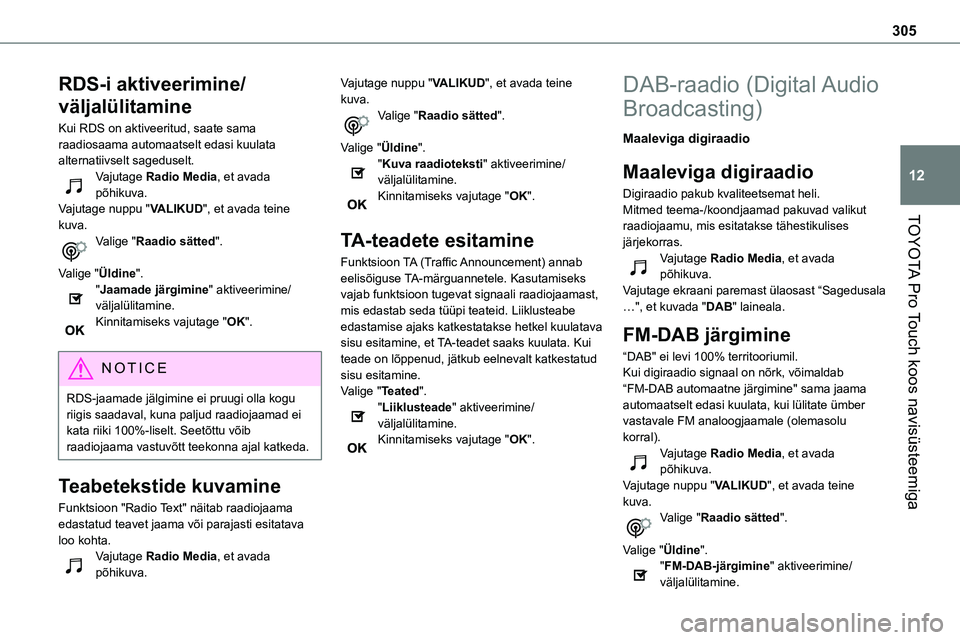
305
TOYOTA Pro Touch koos navisüsteemiga
12
RDS-i aktiveerimine/
väljalülitamine
Kui RDS on aktiveeritud, saate sama raadiosaama automaatselt edasi kuulata alternatiivselt sageduselt.Vajutage Radio Media, et avada põhikuva.Vajutage nuppu "VALIKUD", et avada teine
kuva.Valige "Raadio sätted".
Valige "Üldine"."Jaamade järgimine" aktiveerimine/väljalülitamine.Kinnitamiseks vajutage "OK".
NOTIC E
RDS-jaamade jälgimine ei pruugi olla kogu riigis saadaval, kuna paljud raadiojaamad ei kata riiki 100%-liselt. Seetõttu võib raadiojaama vastuvõtt teekonna ajal katkeda.
Teabetekstide kuvamine
Funktsioon "Radio Text" näitab raadiojaama edastatud teavet jaama või parajasti esitatava
loo kohta.Vajutage Radio Media, et avada põhikuva.
Vajutage nuppu "VALIKUD", et avada teine kuva.Valige "Raadio sätted".
Valige "Üldine"."Kuva raadioteksti" aktiveerimine/väljalülitamine.Kinnitamiseks vajutage "OK".
TA-teadete esitamine
Funktsioon TA (Traffic Announcement) annab eelisõiguse TA-märguannetele. Kasutamiseks vajab funktsioon tugevat signaali raadiojaamast, mis edastab seda tüüpi teateid. Liiklusteabe edastamise ajaks katkestatakse hetkel kuulatava sisu esitamine, et TA-teadet saaks kuulata. Kui teade on lõppenud, jätkub eelnevalt katkestatud sisu esitamine.Valige "Teated"."Liiklusteade" aktiveerimine/väljalülitamine.Kinnitamiseks vajutage "OK".
DAB-raadio (Digital Audio
Broadcasting)
Maaleviga digiraadio
Maaleviga digiraadio
Digiraadio pakub kvaliteetsemat heli.Mitmed teema-/koondjaamad pakuvad valikut
raadiojaamu, mis esitatakse tähestikulises järjekorras.Vajutage Radio Media, et avada põhikuva.Vajutage ekraani paremast ülaosast “Sagedusala …", et kuvada "DAB" laineala.
FM-DAB järgimine
“DAB" ei levi 100% territooriumil.Kui digiraadio signaal on nõrk, võimaldab “FM-DAB automaatne järgimine" sama jaama automaatselt edasi kuulata, kui lülitate ümber vastavale FM analoogjaamale (olemasolu korral).Vajutage Radio Media, et avada põhikuva.Vajutage nuppu "VALIKUD", et avada teine kuva.Valige "Raadio sätted".
Valige "Üldine"."FM-DAB-järgimine" aktiveerimine/väljalülitamine.